Windows 10'da MP3'e Albüm Resmi Eklemenin 3 Yolu
Yayınlanan: 2021-05-19
Son yıllarda Spotify ve Amazon Prime Music gibi çevrimiçi müzik platformlarının ortaya çıkması, MP3 gibi arkaik müzik formatlarının alaka düzeyini tehdit etti. Çevrimiçi müzik uygulamalarında ani bir artışa rağmen, MP3 beğenileri hayatta kaldı ve birçok kullanıcı hala PC'lerine indirdikleri müzikleri dinlemeyi tercih ediyor. MP3 dosyalarının ses kalitesi sorunsuz olsa da estetik çekiciliği minimum düzeyde kalır. Müzik deneyiminizi daha eğlenceli ve sanatsal hale getirmek istiyorsanız , Windows 10'da MP3'e nasıl albüm kapağı ekleyeceğinizi anlamanıza yardımcı olacak bir kılavuz burada.

İçindekiler
- Windows 10'da MP3'e Albüm Resmi Nasıl Eklenir
- MP3 dosyalarında neden Albüm Sanatları yok?
- Yöntem 1: Windows Media Player'ı Kullanarak Albüm Resmi Ekleme
- Yöntem 2: Groove Music Kullanarak Albüm Resmi Ekle
- Yöntem 3: Albüm Resmini VLC Media Player ile Ekleme
Windows 10'da MP3'e Albüm Resmi Nasıl Eklenir
MP3 dosyalarında neden Albüm Sanatları yok?
MP3 dosyaları yaygın olarak kullanılsa ve paylaşılsa da, gerçek şu ki bunlar genellikle bir sanatçının müziğinin telif hakkı ihlalleridir. İnternetten indirdiğiniz MP3 dosyaları sanatçının gelirine katkıda bulunmaz ve dolayısıyla albüm adı veya albüm kapağı gibi özellikleri tanımlayan 'metadata' yoktur. Bu nedenle, Spotify ve Apple Music gibi uygulamalar en son kapak resimlerine sahipken, MP3 benzerleri bazen yalnızca müzik indirilerek kısır bırakılır. Bununla birlikte, kişisel olarak sanat albümlerini MP3 dosyalarına alamamanız ve tüm müzik deneyiminizi hızlandırmamanız için hiçbir neden yok.
Yöntem 1: Windows Media Player'ı Kullanarak Albüm Resmi Ekleme
Windows Media Player, Windows 10'daki herhangi bir medya için ideal seçim olmuştur. Groove'un yerini almasına rağmen, Media Player'ın kullanımı kolay kurulumu onu platformdaki en verimli oynatıcılardan biri yapar. Windows Media Player'ı kullanarak MP3'e albüm resmini şu şekilde ekleyebilirsiniz :
1. Bilgisayarınızın başlat menüsünden Windows Media Player uygulamasını arayın ve açın.
2. Uygulamaya hiçbir medyanın yansımama olasılığı vardır. Bunu düzeltmek için sol üst köşedeki Düzenle'ye ve ardından Kitaplıkları yönet > Müzik'e tıklayın.
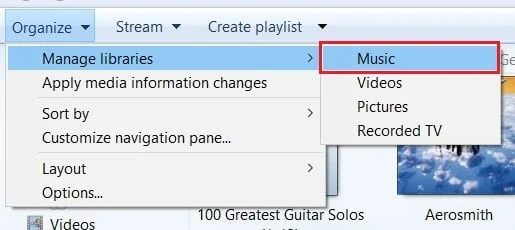
3. Müzik kitaplığı konumları başlıklı bir pencere görünecektir. Burada, 'Ekle'yi tıklayın ve ardından yerel müziğinizin depolandığı klasörleri bulun.
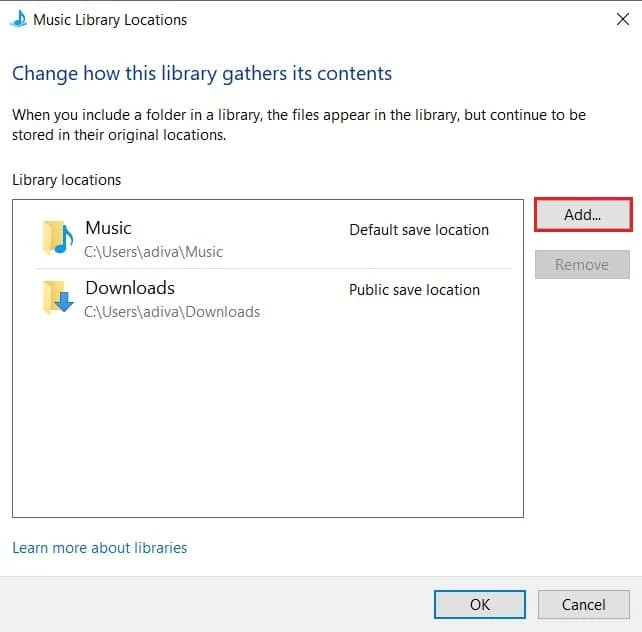
4. Bu adımları tamamladığınızda, bu klasörlerdeki müzikler kitaplığınızda görüntülenecektir.
5. Şimdi, albüm resmi olarak eklemek istediğiniz resmi bulun ve Panonuza kopyalayın.
6. Window Media Player uygulamasına geri dönün, soldaki Müzik panelinin altında 'Albüm'ü seçin.
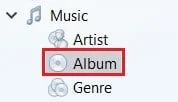
7. Belirli bir albüme sağ tıklayın ve görünen seçenekler arasından 'Albüm resmini yapıştır'ı seçin.
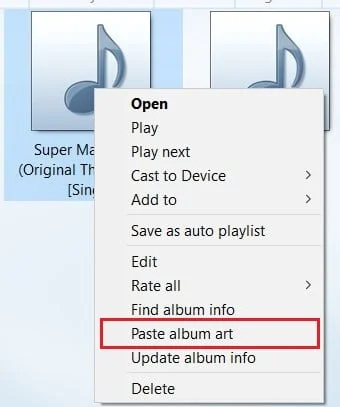
8. Albüm resmi, MP3'ünüzün meta verilerine göre güncellenerek müzik deneyiminizi geliştirecektir.
Yöntem 2: Groove Music Kullanarak Albüm Resmi Ekle
Windows Media Player'ın az ya da çok gereksiz hale gelmesiyle, Groove Music, Windows 10'da birincil ses çalma yazılımı olarak yerini aldı. Uygulamanın 'daha iyi' bir havası var ve organizasyon ve koleksiyonlar açısından biraz daha gelişmiş bir müzik çalar. Bununla birlikte, Groove Music'i kullanarak MP3 dosyalarınıza nasıl kapak resmi ekleyebileceğiniz aşağıda açıklanmıştır.
1. Başlat menüsünden Groove Music uygulamasını açın.
2. MP3 dosyalarınızı 'Müziğim' sütununda bulamazsanız, Groove'dan dosyalarınızı aramasını manuel olarak istemeniz gerekir.
3. Uygulamanın sol alt köşesindeki Ayarlar simgesine tıklayın .
4. Ayarlar panelinde, 'Bu bilgisayarda müzik' başlıklı bölümün altındaki 'Müzik aradığımız yeri seçin' seçeneğini tıklayın.

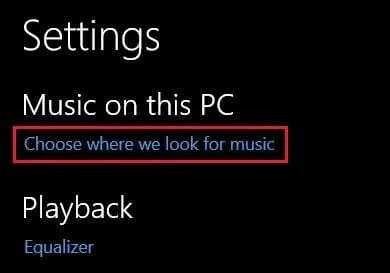
5. Beliren küçük pencerede, müzik eklemek için Artı simgesine tıklayın . PC'nizin dosyaları arasında gezinin ve müziğinizi içeren klasörleri seçin.
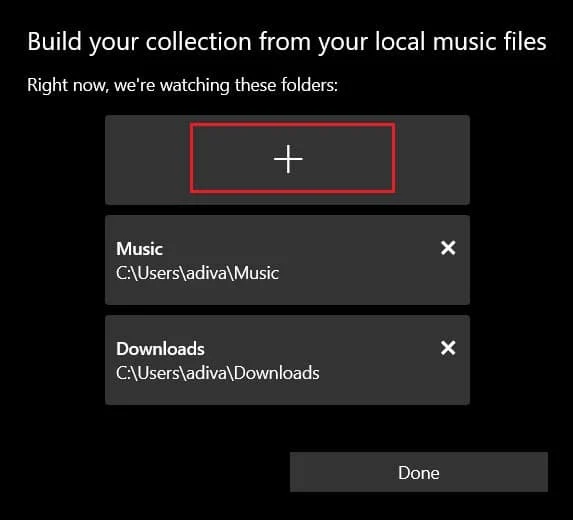
6. Müzik eklendikten sonra soldaki panelden 'Müziğim' seçeneğini seçin ve ardından Albümler'e tıklayın.
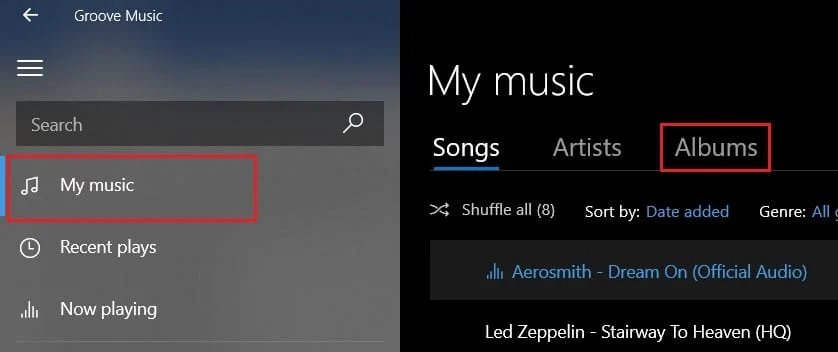
7. Tüm albümleriniz kare kutularda görüntülenecektir. Seçtiğiniz albüme sağ tıklayın ve 'Bilgileri düzenle' seçeneğini seçin.
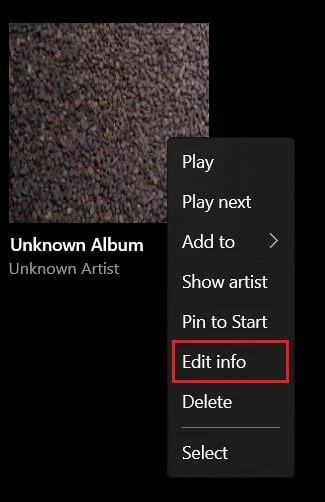
8. Albüm resminin sol köşede, yanında küçük bir düzenleme seçeneğiyle görüntüleneceği yeni bir pencere açılacaktır. Resmi değiştirmek için Kalem simgesine tıklayın.
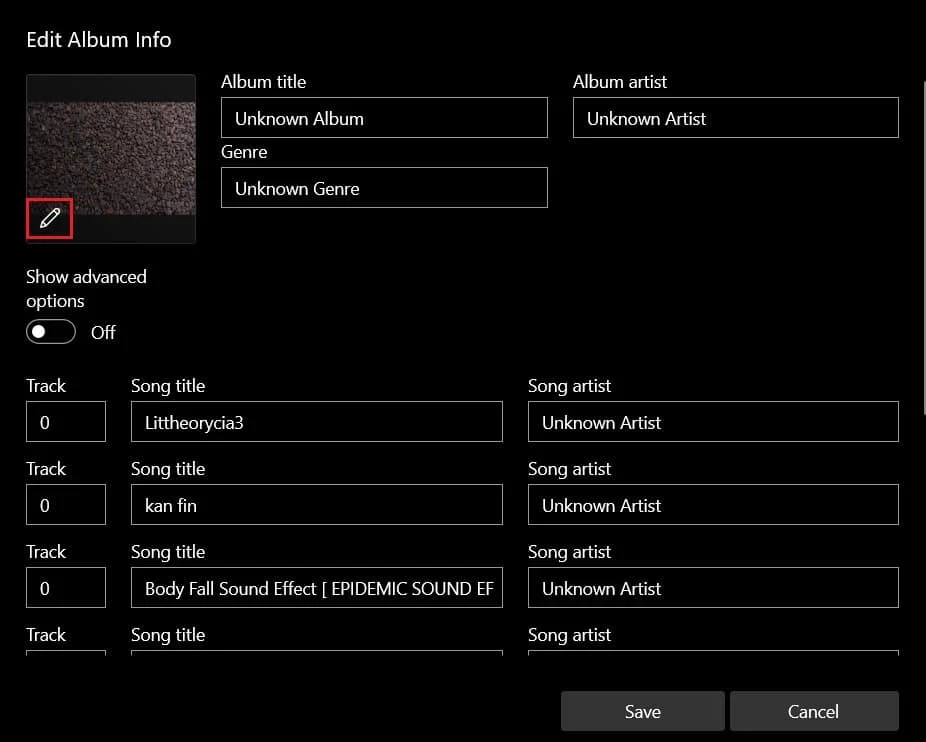
9. Açılan sonraki pencerede, PC dosyalarınızda gezinin ve albüm resmi olarak uygulamak istediğiniz resmi seçin .
10. Resim uygulandıktan sonra, yeni albüm resmini MP3 dosyalarınıza eklemek için 'Kaydet'e tıklayın .
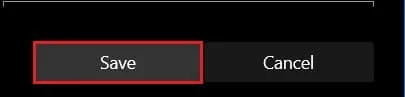
Ayrıca Okuyun: Windows 10'da Groove Music'te Ekolayzer nasıl kullanılır
Yöntem 3: Albüm Resmini VLC Media Player ile Ekleme
VLC medya oynatıcı, piyasadaki medya ile ilgili en eski yazılımlardan biridir. Groove Music ve Windows Media Player tarafından kendisine verilen rekabete rağmen, VLC hala geniş çapta popülerdir ve her yükseltmede daha iyi hale gelmektedir. Hala klasik VLC medya oynatıcısını kullanıyorsanız ve MP3'lerinize albüm kapakları eklemek istiyorsanız, kendinizi şanslı sayın.
1. VLC media player'ı açın ve sol üst köşede, önce 'Görüntüle'ye tıklayın ve ardından 'Çalma listesi'ni seçin.
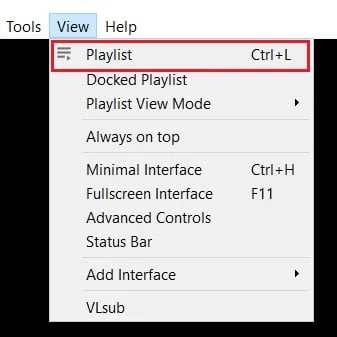
2. Medya kitaplığını açın ve dosyalarınız zaten eklenmemişse ekleyin, sağ tıklayın ve ardından 'Dosya Ekle'yi seçin.
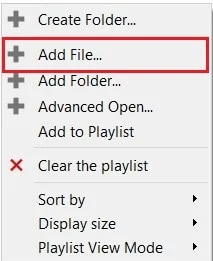
3. Favori MP3 dosyalarınızı ekledikten sonra, üzerlerine sağ tıklayın ve ardından 'Bilgi'ye tıklayın.
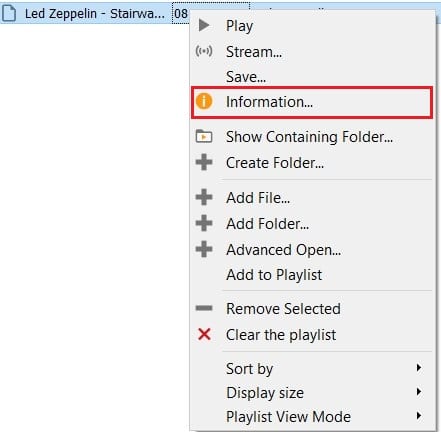
4. MP3 dosyasının verilerini içeren küçük bir bilgi penceresi açılacaktır. Geçici albüm resmi, pencerenin sağ alt köşesinde yer alacaktır.
5. Albüm resmine sağ tıklayın, iki seçenek gösterilecektir. ' Kapak resmini indir ' seçeneğini seçebilirsiniz ve oynatıcı internette uygun albüm resmini arayacaktır. Veya indirilen bir resmi albüm resmi olarak seçmek için 'Dosyadan kapak resmi ekle'yi seçebilirsiniz.
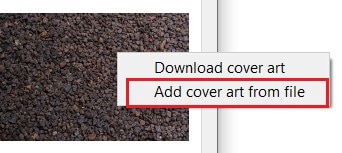
6. İstediğiniz resmi bulun ve seçin; albüm resmi buna göre güncellenecektir.
Bununla, bilgisayarınızdaki müzik deneyiminin iyileştirilmesini sağlayarak, kapak resmini en sevdiğiniz MP3 dosyalarına dahil etmeyi başardınız.
Tavsiye edilen:
- Groove Music'i Windows 10'dan Tamamen Kaldırın
- Facebook Messenger'da Müzik Nasıl Gönderilir
- Windows 10 Başlat Düğmesinin Çalışmamasını Düzeltin
- Fix Bilgisayarınız otomatik sorgular gönderiyor olabilir
Bu kılavuzun yardımcı olduğunu ve Windows 10'da MP3'e albüm kapağı ekleyebildiğinizi umuyoruz. Bu makaleyle ilgili hala herhangi bir sorunuz varsa, yorumlar bölümünde onlara sormaktan çekinmeyin.
